Как зарегистрироваться на сайт учи ру: Учи.ру: регистрация ученика, родителя, учителя
Как зарегистрироваться родителю на Учи.ру: инструкция
Как зарегистрироваться родителю на Учи.ру, можно ли сделать это самостоятельно или нужно ждать инструкций от школы? Вместе с вами пройдём этот путь и ответим на самые популярные и волнующие вас вопросы – будет легко и интересно!
Создаём личный кабинет
Почему стоит разобраться, как войти как родитель на Учи.ру? Самостоятельно ребёнок зарегистрироваться на образовательной платформе не может, такой опции нет. Учётную запись для ученика могут создать либо его мать/отец, либо педагог образовательного учреждения.
Вход как родитель на Учи.ру нужен, чтобы отслеживать успехи ребенка в освоении программы по разным предметам. Так вы сможете просматривать, не отстаёт ли он в учёбе, все ли домашние задания делает, каков его прогресс. Очень удобно! Без учётной записи вы не сможете смотреть, как учится ваш сын или дочь.
Регистрация
Попробуем разобраться, как зарегистрировать родителя в Учи.ру? Это несложно, разберётся даже новичок!
- Откройте официальный портал;
- На верхней панели вы увидите иконку для регистрации мамы/папы, нажмите на неё.

Теперь вам нужно выбрать, как вы хотите зарегистрироваться – по коду из школы или самостоятельно. Что вообще это значит?
- Если вы хотите зарегистрироваться самостоятельно, значит, ваш ребёнок будет проходить доступные программы сам, без надзора учителя, без добавления в класс.
- Регистрируетесь по коду? Эту комбинацию вам даст учитель вашей дочки или сына – код доступа позволяет подключить конкретного ученика сразу к нужному классу, чтобы учиться всем вместе.
Инструкция
Продолжаем разбираться, как зарегистрировать родителя на Учи.ру– первый шаг пройден. Теперь нужно заполнить данные!
В первом открывшемся окне вы будете вводить информацию о себе:
- Ниже придумайте и впишите пароль доступа – минимум шесть символов, используйте буквы, символы и цифры;
- Повторите пароль;
- Отметьте, состоите вы в родительском комитете или нет;
- Выберите из выпадающего списка страну проживания;
- Впишите номер телефона;
- Поставьте галочку в графе «Соглашаюсь на обработку моих персональных данных…» и нажмите «Продолжить».
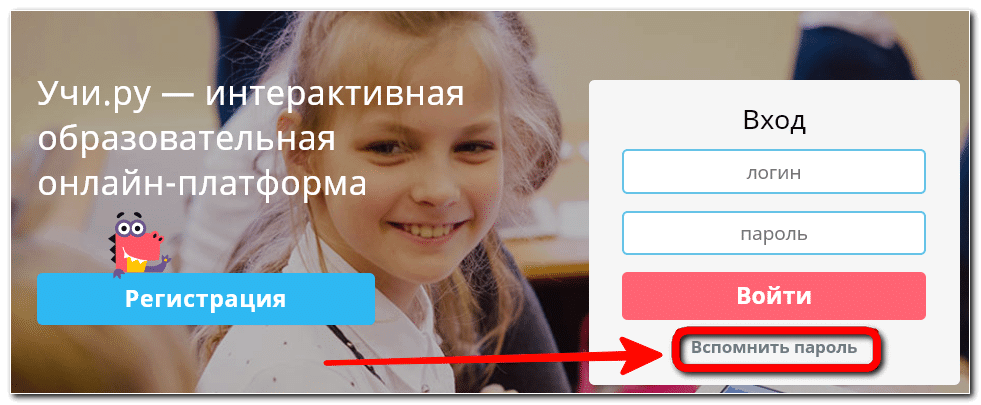
Скоро вы сможете зайти на Учи.ру как родитель – давайте только завершим процесс регистрации! Во втором окне вам нужно заполнить данные о ребёнке:
- Укажите имя и фамилию в соответствующих полях;
- Выберите класс, в котором учится сын/дочка;
- Отметьте пол (М или Ж) и нажмите «Продолжить».
Вот и все! Теперь вы готовы узнать, как родителю зайти на Учи.ру – зарегистрировались успешно, можно пользоваться функционалом!
Вы указали адрес электронной почты и пароль, они будут использоваться для дальнейшей авторизации.
Логин и пароль для ребенка формируются автоматически системой. В качестве логина выступает числовая комбинация, например, 5439. А паролем становится рандомное слово в сочетании с цифрами – например, 3489ветка.
Вот как войти в кабинет родителя на Учи.ру! Если вы захотите открыть личный кабинет ребенка, просто нажмите на кнопку «Перейти в аккаунт ученика».
Учи.
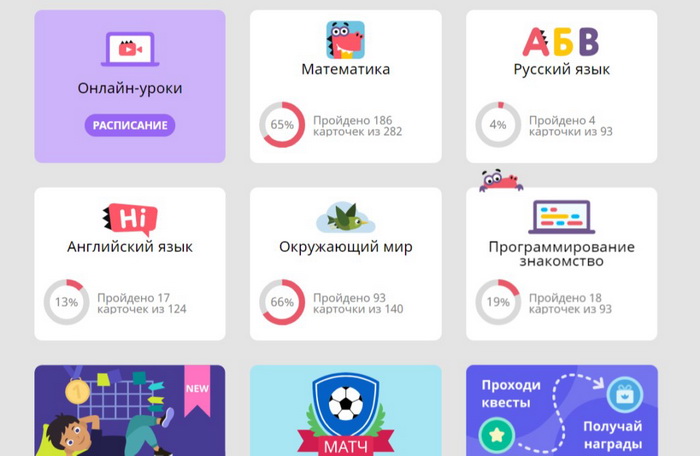 ру личный кабинет — вход на сайт uchi.ru — для ребенка, родителя, ученика
ру личный кабинет — вход на сайт uchi.ru — для ребенка, родителя, ученикаСайт Учи.ру предлагает три вида аккаунтов, отличающихся по возможностям и функционалу:
- Учитель;
- Воспитатель;
- Родитель.
Чтобы начать регистрацию, нужно на главной странице сайта нажать кнопку «регистрация»,
в открывшемся окне выбрать подходящую картинку.
Содержание:
Чтобы ребенок мог выполнять задания и участвовать в олимпиадах Учи.ру, его нужно зарегистрировать на сайте.
1. Это может сделать учитель, после чего выдать родителям карточку-приглашение с паролем и логином для ребенка и кодом приглашения для родителя.
С использованием этих данных родителю необходимо подтвердить регистрацию ребенка. Для этого на главной странице сайта нажать кнопку «Регистрация», в открывшемся окне выбрать пиктограмму с надписью «Родитель», нажать кнопку «Зарегистрироваться» под ней. После этого откроется форма, куда необходимо ввести код приглашения из карточки.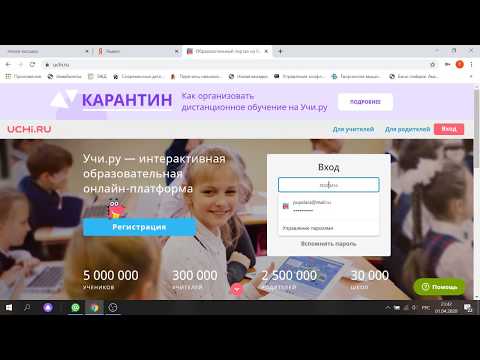
После нажатия кнопки ОК, откроется регистрационная форма, куда родителю нужно внести свои данные:
- ФИО;
- электронная почта;
- пароль для входа на сайт;
- телефон.
Затем нажать кнопку «Зарегистрироваться».
Авторизация завершена. Ученик может приступать к занятиям.
2. Если школа, где учится ребенок, не работает с сайтом Учи.ру, родитель может зарегистрировать ребенка самостоятельно. Для этого на странице ввода кода приглашения, кликнуть по соответствующей надписи.
Откроется регистрационная форма, где нужно ввести данные ребенка: класс, имя, фамилию и пол.
Важно внести эти данные корректно, так как номер класса будет использован для составления индивидуальной программы обучения, в соответствии с возрастом ребенка. Фамилия, имя и пол потребуются для корректного оформления дипломов, грамот и сертификатов, которые ребенок может получить по результатам участия в олимпиадах. После нажатия кнопки «продолжить», в открывшейся форме необходимо внести данные родителя и нажать «Зарегистрироваться».
Регистрация завершена.
Личный кабинет ученика
Ученик может заниматься по нескольким школьным предметам:
- математика;
- русский язык;
- английский язык;
- окружающий мир.
Занятия организованы в виде увлекательных интерактивных заданий, соответствующих возрасту ребенка. Выполнять задания можно в будние дни с 9 до 16 часов. В остальное время, дается доступ только к 20 заданиям в день. Для снятия этих ограничений, есть возможность приобретения платного аккаунта.
Кроме того, из личного кабинета ученик имеет доступ к олимпиадам, архиву олимпиадных заданий, познавательным мультфильмам и логическим играм, разработанным и подготовленным в соответствии с учебно-развивающей концепцией сайта Учи.ру. Так же доступны вебинары, проводимые педагогами-методистами.
Личный кабинет родителя
В личном кабинете родитель может следить за активностью ребенка, видеть количество выполненных заданий, ошибки, время, затраченное на занятия.
Из своего личного кабинета родитель имеет доступ в личный кабинет ребенка.
Регистрация учителя и педагога ДО
Чтобы учитель или воспитатель могли воспользоваться возможностями образовательного портала Учи.ру, им необходимо пройти регистрацию. Для этого на главной странице сайта нужно нажать кнопку «Регистрация», в открывшемся окне выбрать пиктограмму с надписью «Учитель» или «Воспитатель» и нажать кнопку «Зарегистрироваться» под ней. В открывшемся окне ввести электронную почту и пароль.
После этого последовательно открываются несколько форм, которые нужно заполнить следующими данными:
- ФИО и номер телефона учителя/воспитателя;
- страна, регион, населенный пункт;
- номер и официальное название учебно-образовательного заведения;
- номер и буква класса или группы.
После введения данных, откроется страница, где можно создать список учеников, вводя фамилию, имя и пол. Система автоматически присвоит каждому ученику логин и пароль. Впоследствии их можно распечатать, и раздать родителям для регистрации на сайте.
Впоследствии их можно распечатать, и раздать родителям для регистрации на сайте.
После создания списка класса, нажать кнопку «Готово». Регистрация педагога завершена. Можно перейти в личный кабинет и приступать к работе на сайте.
Личный кабинет педагога
На «Главной» вкладке учитель или воспитатель получает доступ ко всей базе заданий сайта. Удобная навигация позволяет быстро найти необходимое задание;
Выбрав вкладку «Статискика», учитель может следить за самостоятельной работой учеников.
Графическое отображение позволяет следить за их прогрессом, успехами, выявлять темы, которые вызывают наибольшие трудности, а так же:
- организовывать участие своих учеников в общероссийских и международных олимпиадах, представленных на платформе Учи.ру;
- использовать задания прошедших олимпиад для подготовки учеников.

Во вкладке «Мои классы» можно:
- откорректировать список учеников класса;
- распечатать логины и пароли учеников;
- добавить новый класс, нажав зеленую кнопку в левом нижнем углу страницы.
Вкладка «Портфолио» содержит все дипломы, грамоты и сертификаты, благодарственные письма, которые получают педагог и его ученики по итогам олимпиад.
Вкладка «Вебинары» позволяет принять участие в веб-конференциях, посвященных специфике работы с образовательной платформой Учи.ру, новаторские педагогические приемы, авторские методики, а так же разборы олимпиадных заданий. Здесь же есть архив прошедших вебинаров.
Как регистрировать пользователей на сайте | Малый бизнес
Дэвид Видмарк
Как владелец малого бизнеса, регистрация посетителей веб-сайта на вашем веб-сайте дает много преимуществ. Это не только позволяет вам отслеживать, кто использует ваш веб-сайт, но и позволяет защитить определенные страницы от общественного достояния и позволить пользователям свободно комментировать, не опасаясь анонимного спама. Лучший способ создать систему регистрации зависит от того, как в настоящее время настроен ваш веб-сайт. Если вы используете систему управления контентом, такую как WordPress или аналогичную платформу, вы можете использовать плагин или расширение, чтобы легко настроить страницу регистрации. Если нет, вы можете создать код самостоятельно или связать свой веб-сайт с другими популярными сайтами, такими как Facebook или Twitter, используя их процесс регистрации.
Лучший способ создать систему регистрации зависит от того, как в настоящее время настроен ваш веб-сайт. Если вы используете систему управления контентом, такую как WordPress или аналогичную платформу, вы можете использовать плагин или расширение, чтобы легко настроить страницу регистрации. Если нет, вы можете создать код самостоятельно или связать свой веб-сайт с другими популярными сайтами, такими как Facebook или Twitter, используя их процесс регистрации.
Кодирование собственных форм
Вы можете регистрировать пользователей на своем веб-сайте с помощью программного кода, такого как PHP или HTML5. Вам понадобится страница регистрации, обычно написанная на HTML, которая содержит код PHP, позволяющий посетителям вводить и отправлять свою регистрационную информацию. В дополнение к этому вам понадобится база данных, такая как SQL, для хранения информации о посетителях. Поскольку регистрационные формы настолько распространены, есть много мест, где вы можете найти уже написанный код, который вы можете просто скопировать и вставить на свой собственный веб-сайт.
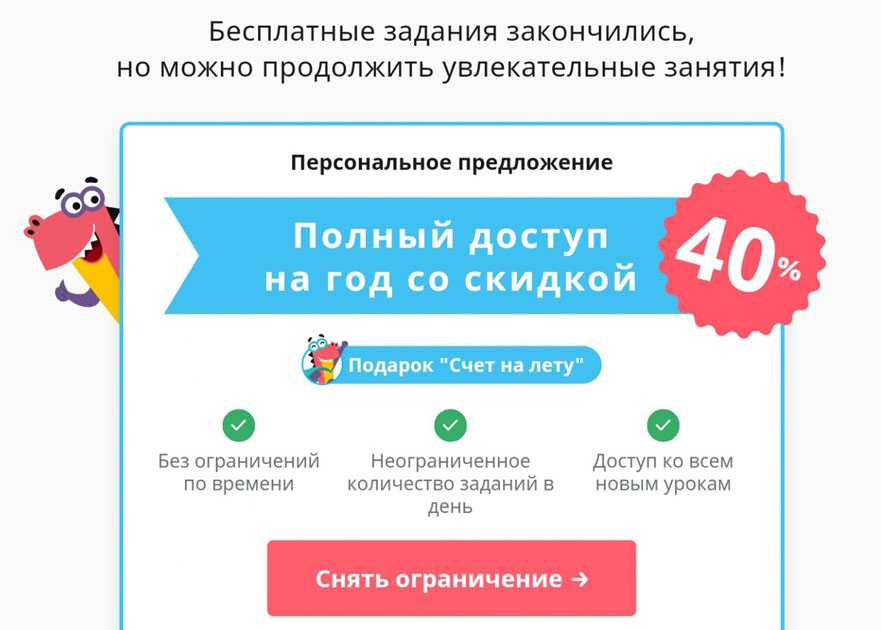 Хотя такой код можно найти на многих форумах веб-разработчиков, сначала посетите форумы или страницы часто задаваемых вопросов вашего веб-хостинга. У них часто будет образец кода и подробные инструкции, настроенные для их серверов и служб баз данных.
Хотя такой код можно найти на многих форумах веб-разработчиков, сначала посетите форумы или страницы часто задаваемых вопросов вашего веб-хостинга. У них часто будет образец кода и подробные инструкции, настроенные для их серверов и служб баз данных.
Безопасность и автоматизация
Так же, как вы можете использовать код для создания регистрационных форм, имейте в виду, что другие могут использовать код для автоматизации запросов на регистрацию, что приводит к спаму, а иногда и к взлому вашего веб-сайта. Использование мер безопасности CAPTCHA, которые заставляют посетителей веб-сайта вручную вводить буквы и цифры, отображаемые на изображении, может исключить автоматические запросы на регистрацию. Вы можете настроить свою систему регистрации таким образом, чтобы посетители регистрировались автоматически или, в качестве дополнительной меры безопасности, запрашивали регистрацию, а затем их запрос утверждался администратором веб-сайта.
Расширения и плагины платформы
Большинство платформ веб-сайтов (например, WordPress, Joomla или MediaWiki) включают расширения или плагины, которые вы можете использовать для регистрации пользователей на своем веб-сайте.
 Если вы используете такую платформу, установка расширения или подключаемого модуля обычно заключается в загрузке программного обеспечения на ваш веб-сервер, его активации и размещении на странице регистрации. Многие из них включают меры безопасности CAPTCHA, встроенные или опциональные. Вы также можете разрешить пользователям регистрироваться автоматически или получать одобрение регистрационных запросов администратором веб-сайта перед их принятием.
Если вы используете такую платформу, установка расширения или подключаемого модуля обычно заключается в загрузке программного обеспечения на ваш веб-сервер, его активации и размещении на странице регистрации. Многие из них включают меры безопасности CAPTCHA, встроенные или опциональные. Вы также можете разрешить пользователям регистрироваться автоматически или получать одобрение регистрационных запросов администратором веб-сайта перед их принятием.
OAuth и OpenID
Популярные веб-сайты социальных сетей, такие как Facebook и Twitter, или веб-порталы, такие как Yahoo, позволяют любому зарегистрированному на них пользователю использовать эти учетные данные для регистрации на других веб-сайтах, например на вашем собственном. сайт малого бизнеса. Двумя преобладающими стандартами для этого являются OAuth и OpenID. Чтобы воспользоваться этими услугами, найдите страницу разработчика или страницу API на веб-сайте и следуйте инструкциям на экране. Например, чтобы разместить кнопку «Войти через Facebook» на своей веб-странице, вы должны сначала зарегистрировать свой веб-сайт в Facebook, чтобы получить идентификатор приложения.
 Facebook предоставляет вам код HTML и JavaScript для вставки на веб-страницу. После того как вы инициализируете код JavaScript своим идентификатором приложения, посетители могут использовать свое имя пользователя и пароль Facebook для регистрации на вашем сайте.
Facebook предоставляет вам код HTML и JavaScript для вставки на веб-страницу. После того как вы инициализируете код JavaScript своим идентификатором приложения, посетители могут использовать свое имя пользователя и пароль Facebook для регистрации на вашем сайте.
Ссылки
- Yahoo Developer Network: Аутентификация и авторизация по адресу Yahoo
- MediaWiki: Расширение RegistrationForm
- Facebook: Facebook для веб -сайтов: Authentication
- 9000 9009. GOOMLA: Arotentication.
Writer Bio
Публикуемый автор и профессиональный оратор Дэвид Видмарк более 20 лет консультирует предприятия и правительства по вопросам технологий, средств массовой информации и маркетинга. Он преподавал информатику в Алгонкинском колледже, основал три успешных предприятия и написал сотни статей для газет и журналов Канады и США.
12 способов создать удобный веб-сайт Процесс регистрации
Для пользователя регистрация на веб-сайтах не доставляет удовольствия.
Поскольку это на компьютере, это лишь немногим меньше раздражает, чем заполнение бумажных бланков — что-то среднее между стоянием в очереди и наблюдением за кипением воды в спектре самых утомительных занятий в мире.
Но это часть ведения бизнеса в онлайн-мире, и, поскольку большинство посетителей веб-сайтов уже привыкли к этому процессу, они также стали испытывать раздражение по поводу выбора UX и UI, который компании делают в процессе регистрации.
Какое это имеет значение? Потому что, если вы неправильно отправляете посетителей своего сайта, когда они пытаются зарегистрироваться для чего-то на вашем сайте, вы можете просто потерять лида или клиента из-за этого. Оказывается, 11% взрослых американцев отказались от онлайн-покупки, потому что они не хотели регистрироваться онлайн или сайт запрашивал слишком много информации, по данным Forrester Research. «Для сравнения, — говорят они, — розничный продавец с ежегодным онлайн-доходом в размере 200 миллионов долларов может оставить еще 22 миллиона долларов просто из-за сложности этапа регистрации в процессе оформления заказа».
Еще более поразительно, что eMarketer сообщает, что 88% людей намеренно оставили регистрационную информацию на веб-сайте пустой или вставили ложную информацию. Из-за проблем с конфиденциальностью или из-за разочарования, онлайн-покупатели предъявляют более высокие требования к гладкому и простому процессу регистрации, чем когда-либо прежде. Если онлайн-регистрация — это то, без чего ваш бизнес не может жить, давайте рассмотрим способы сделать ее наименее раздражающей для посетителей вашего сайта.
1.) Повысьте ценность регистрации. Сразу же объясните, почему посетитель должен зарегистрироваться на вашем сайте, как это делает Mint.com ниже. Обратите внимание, как мало текста они используют для описания преимуществ — большой, четкий заголовок с несколькими пунктами, излагающими ценность регистрации на веб-сайте, — это все, что нужно, чтобы быстро объяснить посетителю, что могут делать зарегистрированные пользователи.
2. ) Удалите как можно больше полей. Так же, как и в случае с целевыми страницами, чем меньше полей формы вам сойдет с рук в процессе регистрации, тем меньше вероятность того, что вы будете брошены на середине формы. Подумайте, какую информацию вы обязательно должны собрать. И если вы запрашиваете информацию, которая не требуется для помощи в работе с лидами, убедитесь, что эти поля четко помечены как необязательные, чтобы пользователи знали, что им не нужно разглашать эту информацию.
) Удалите как можно больше полей. Так же, как и в случае с целевыми страницами, чем меньше полей формы вам сойдет с рук в процессе регистрации, тем меньше вероятность того, что вы будете брошены на середине формы. Подумайте, какую информацию вы обязательно должны собрать. И если вы запрашиваете информацию, которая не требуется для помощи в работе с лидами, убедитесь, что эти поля четко помечены как необязательные, чтобы пользователи знали, что им не нужно разглашать эту информацию.
3.) Логически сгруппируйте поля. Для регистрации на некоторых сайтах требуется много информации: адрес доставки, платежный адрес, контактная информация, информация о кредитной карте, список ваших самых больших опасений (необязательно). Если все это действительно необходимо для завершения процесса регистрации, большинство пользователей подчинятся, если только вы не выложите это в нелогичном порядке.
Люди привыкли предоставлять свою личную информацию в определенном порядке, и это основано на наиболее логичном порядке, обычно что-то вроде: имя, номер телефона, адрес электронной почты, адрес выставления счета/доставки с флажком, если они то же самое, и данные кредитной карты.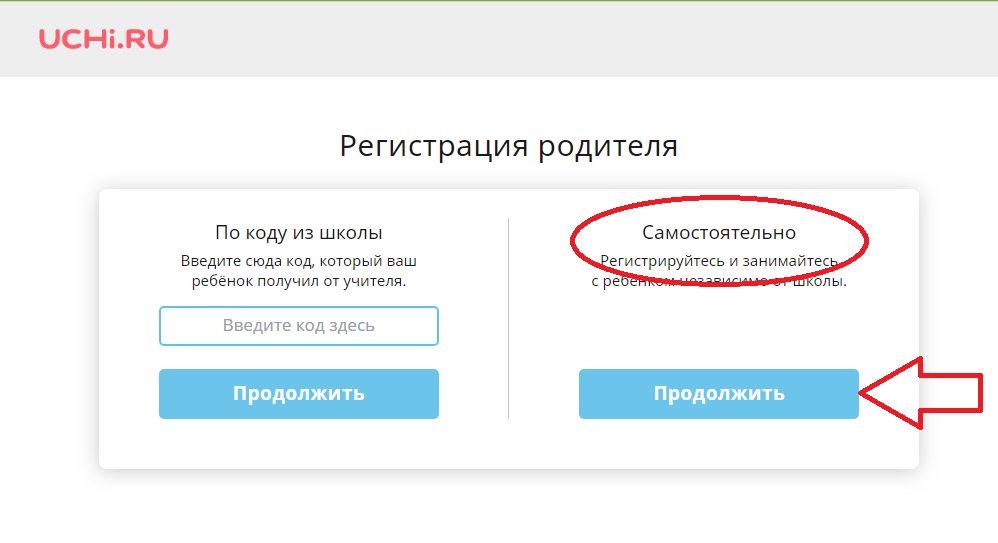
Но если адрес для выставления счетов указан первым, затем адрес электронной почты, затем информация о доставке, затем имя, затем информация о кредитной карте, затем номер телефона, ваши посетители будут в лучшем случае дезориентированы, а в худшем расстроены — возможно, этого будет достаточно, чтобы покинуть ваш сайт. без завершения их регистрации.
4.) Разбейте длинные процессы регистрации на этапы. На многих сайтах электронной коммерции процесс регистрации совмещен с процессом оформления заказа, что требует больших временных затрат и больше возможностей для разочарования пользователей. Разбейте процесс на четко обозначенные этапы, как, например, ModCloth.
5.) Сделайте свою политику безопасности и конфиденциальности ясной как день. Конфиденциальность и безопасность — это актуальная проблема, поэтому заверите своих посетителей, что их информация в безопасности с вами. Включите четкую ссылку на свою политику конфиденциальности и визуальные признаки безопасности вашего сайта с помощью значков подтверждения от третьих лиц, таких как VeriSign, BBB и TRUSTe, как Zappos сделал на своей странице регистрации.
6.) Сделайте требования к паролю безопасными, но не смешными. Безопасность важна, но когда новый регистрант выбирает пароль для вашего сайта, у него, вероятно, есть несколько вариантов, которые они привыкли использовать. Конечно, сочетание символов и заглавных букв — это хорошая идея, но ваши ожидания должны быть разумными. Если ваши требования к паролю слишком узкие — он должен содержать менее 7 символов, использовать по крайней мере одну цифру, один знак препинания, один экземпляр заглавных букв и ни один из следующих терминов — варианты становятся довольно узкими. Берите пример с Google и создавайте строгие требования и указывайте их прогресс с помощью наглядного изображения «надежность пароля».
Кроме того, если вы просите пользователя подтвердить свой пароль, введя его еще раз, не ждите, пока вся форма будет заполнена, чтобы убедиться, что он ввел ее правильно оба раза; дайте им знать, прежде чем перейти к другому полю формы, что их пароли не совпадают.
7.) Упростите восстановление пароля. Вы когда-нибудь заходили на сайт, который вы считали совершенно новым, только чтобы узнать, что вы, по-видимому, не только были там раньше, но и действительно зарегистрировались на нем? Если вы пытались зарегистрироваться снова с тем же адресом электронной почты, вы знаете, что совершенно невозможно перейти к следующему шагу, если вы каким-то образом не вспомните выбранный вами пароль. Исследование Janrain показывает, что 45% потребителей покинут веб-сайт после того, как забудут свой пароль или регистрационную информацию. Я определенно был в том лагере, когда опция сброса пароля не была простой и понятной. Если ваш пользователь не может выполнить свою конечную цель без регистрации на вашем веб-сайте, упростите для него процедуру сброса пароля, чтобы он не покинул ваш сайт.
8.) Дайте возможность обновить Captcha. Если ваш сайт требует, чтобы зарегистрировавшиеся удостоверились, что они действительно живые, дышащие люди с помощью формы Captcha, дайте им возможность обновить полученные результаты.
Если вы когда-нибудь сталкивались с неразборчивой капчей, вы знаете, как приятно не пытаться разобрать эти шаткие, растянутые и деформированные буквы, когда на очереди есть более четкий вариант .
9.) Четко определите и объясните ошибки в полях формы. Пользователи будут совершать ошибки при заполнении регистрационных форм на вашем сайте из-за неуклюжих пальцев или неверного толкования того, что требуется от поля. Если поле заполнено неправильно, не говорите им, что они допустили ошибку. Покажите им, в каком поле произошла ошибка, и объясните, как правильно заполнить поле. Сделайте это в ярких цветах, чтобы они выделялись, и им не приходилось перечитывать каждое введенное поле формы в поисках ошибок. Некоторые сайты даже автоматически прокручиваются до некорректного поля, что еще больше упрощает исправление ошибок!
10.) Рассмотрите возможность входа через социальные сети. Социальный вход, также известный как социальная аутентификация, позволяет посетителям входить на ваш сайт, используя социальную сеть, такую как Facebook или Twitter, или даже учетную запись Apple ID или Google.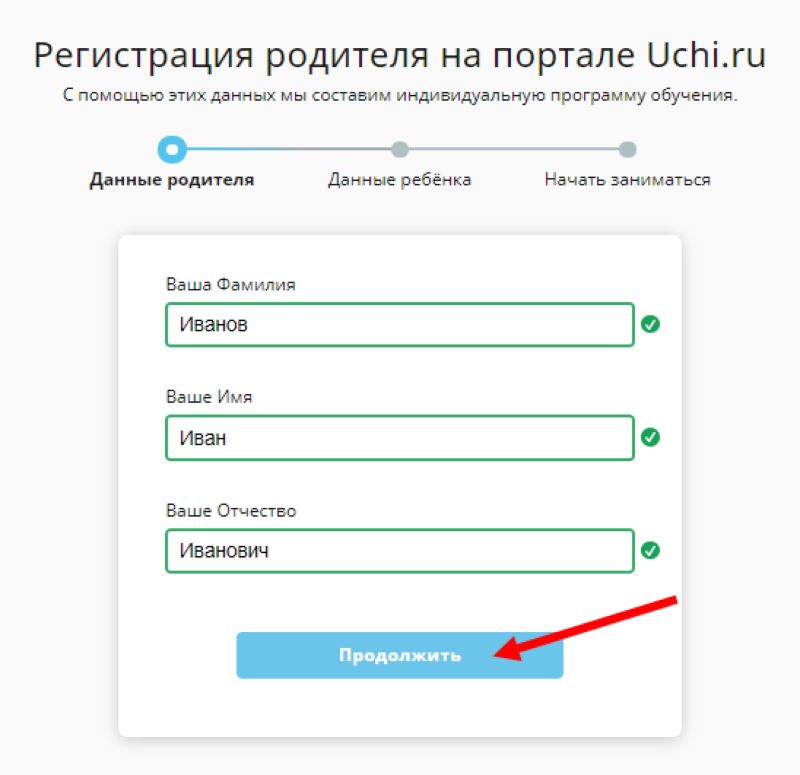 По данным Marketing Pilgrim, 77% онлайн-покупателей считают, что сайты должны предлагать социальную регистрацию . Это не только позволяет посетителям быстрее регистрироваться на вашем сайте, но и помогает вам собирать более достоверные данные о ваших зарегистрированных пользователях.
По данным Marketing Pilgrim, 77% онлайн-покупателей считают, что сайты должны предлагать социальную регистрацию . Это не только позволяет посетителям быстрее регистрироваться на вашем сайте, но и помогает вам собирать более достоверные данные о ваших зарегистрированных пользователях.
11.) Обеспечьте гостевой вариант оформления заказа. Не каждый должен проходить полный процесс регистрации; предоставить возможность совершить покупку без регистрации. Да, я знаю, удобнее зарегистрироваться сейчас, если они собираются вернуться позже, чтобы проверить историю заказов, информацию о доставке или информацию об учетной записи. Но, возможно, они торопятся. Или, может быть, они намерены быть одноразовым клиентом. В конечном счете, не лучше ли будет увидеть завершение транзакции, чем собрать более надежную информацию о лидах?
12.) Позвольте посетителям определять, как долго оставаться в системе. Если ваши зарегистрированные пользователи часто возвращаются на ваш сайт — ежедневно или даже несколько раз в день — дайте им возможность оставаться в системе.
